[飞飞一键重装系统]win10打开计算器闪退的两种解决方法
软件介绍
[飞飞一键重装系统]win10打开计算器闪退的两种解决方法
有win10用户反馈自己平时使用计算器的机会不多,今天需要使用计算器了,发现计算器打开就闪退,这是怎么回事呢?遇到这个问题的朋友,可以参阅小编给大家带来的关于win10计算器打开闪退的解决方法。
系统推荐:雨林木风GHOST WIN10 X64 专业版系统 一、查看别的应用是否也闪退 如果是的话那么可能是服务未开启导致的: 1、在Win10下按下WIN+X然后选择“运行”,并输入 Services.msc 确定;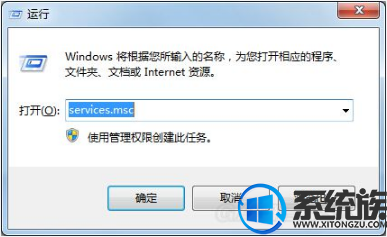 2、在本地服务中找到Windows License Manager Service服务,如果发现该服务未启动,右键单击选择“启动”即可。如下图所示:
2、在本地服务中找到Windows License Manager Service服务,如果发现该服务未启动,右键单击选择“启动”即可。如下图所示:
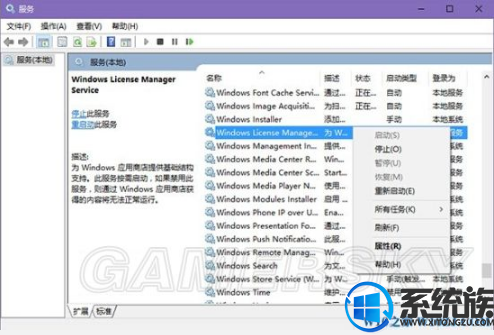 3、当然还有 为了确保该服务能够自动启动,你可以在属性中将其启动类型更改为“自动”,如下图所示:
3、当然还有 为了确保该服务能够自动启动,你可以在属性中将其启动类型更改为“自动”,如下图所示:
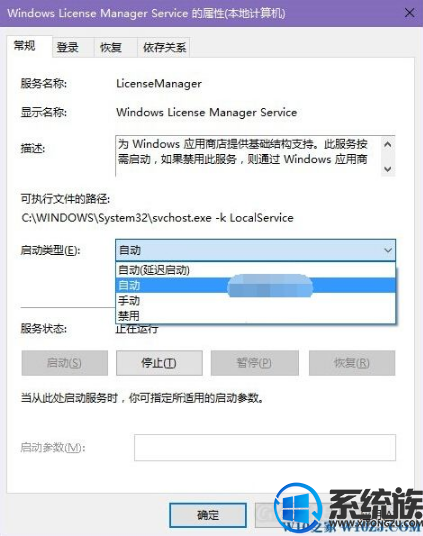 二、重置所有Win10应用
1、在Cortana搜索栏输入PowerShell后,在第一项点击右键,选择“以管理员身份运行”,如下图
二、重置所有Win10应用
1、在Cortana搜索栏输入PowerShell后,在第一项点击右键,选择“以管理员身份运行”,如下图
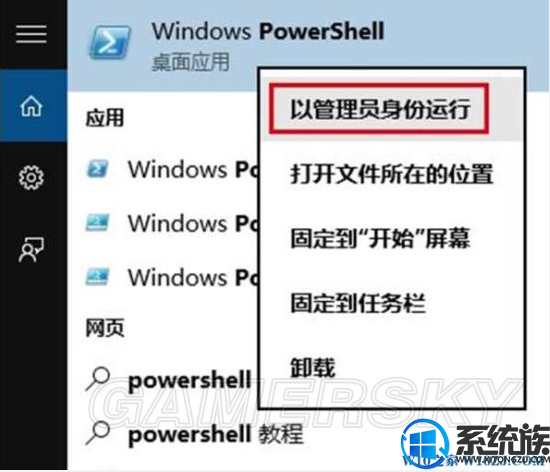 2、在PowerShell中输入以下命令后回车(可直接复制粘贴):
Get-AppxPackage -AllUsers| Foreach {Add-AppxPackage
-DisableDevelopmentMode -Register "$($_.InstallLocation)\AppXManifest.xml"}
2、在PowerShell中输入以下命令后回车(可直接复制粘贴):
Get-AppxPackage -AllUsers| Foreach {Add-AppxPackage
-DisableDevelopmentMode -Register "$($_.InstallLocation)\AppXManifest.xml"}
 3、等待命令执行完毕
一般情况下,此时重新安装的应用就可以使用了,如果发现某些个别应用无法正常使用,请尝试重启电脑。现在Win10中的应用应该全部恢复了初始状态,之前使用中造成的各种问题应该也都得到了解决。
除了以上方法之外 大家还可以尝试 重置Win10系统 或卸载 计算器应用后重装
有遇到相同问题的朋友,不妨操作看看。关于win10计算器打开闪退的方法就介绍到这里了。
3、等待命令执行完毕
一般情况下,此时重新安装的应用就可以使用了,如果发现某些个别应用无法正常使用,请尝试重启电脑。现在Win10中的应用应该全部恢复了初始状态,之前使用中造成的各种问题应该也都得到了解决。
除了以上方法之外 大家还可以尝试 重置Win10系统 或卸载 计算器应用后重装
有遇到相同问题的朋友,不妨操作看看。关于win10计算器打开闪退的方法就介绍到这里了。
有win10用户反馈自己平时使用计算器的机会不多,今天需要使用计算器了,发现计算器打开就闪退,这是怎么回事呢?遇到这个问题的朋友,可以参阅小编给大家带来的关于win10计算器打开闪退的解决方法。
系统推荐:雨林木风GHOST WIN10 X64 专业版系统 一、查看别的应用是否也闪退 如果是的话那么可能是服务未开启导致的: 1、在Win10下按下WIN+X然后选择“运行”,并输入 Services.msc 确定;
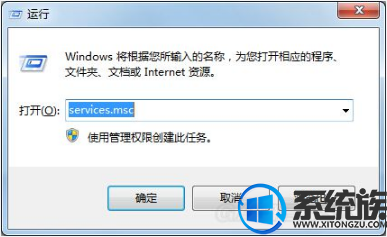 2、在本地服务中找到Windows License Manager Service服务,如果发现该服务未启动,右键单击选择“启动”即可。如下图所示:
2、在本地服务中找到Windows License Manager Service服务,如果发现该服务未启动,右键单击选择“启动”即可。如下图所示:
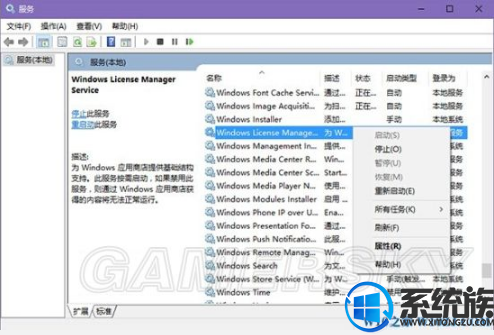 3、当然还有 为了确保该服务能够自动启动,你可以在属性中将其启动类型更改为“自动”,如下图所示:
3、当然还有 为了确保该服务能够自动启动,你可以在属性中将其启动类型更改为“自动”,如下图所示:
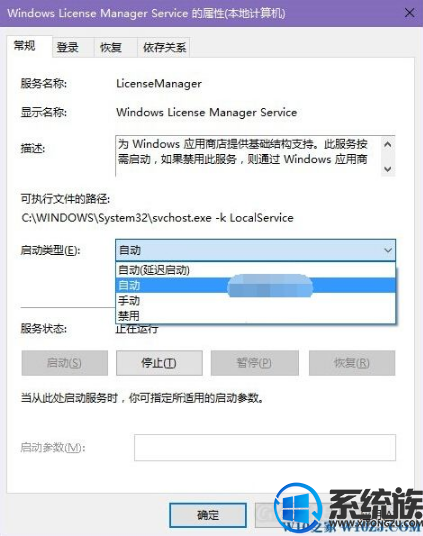 二、重置所有Win10应用
1、在Cortana搜索栏输入PowerShell后,在第一项点击右键,选择“以管理员身份运行”,如下图
二、重置所有Win10应用
1、在Cortana搜索栏输入PowerShell后,在第一项点击右键,选择“以管理员身份运行”,如下图
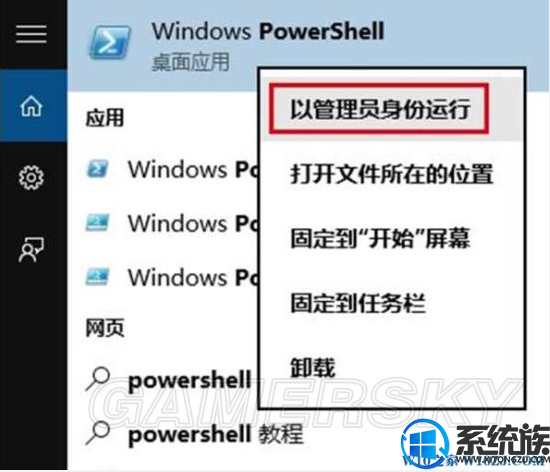 2、在PowerShell中输入以下命令后回车(可直接复制粘贴):
Get-AppxPackage -AllUsers| Foreach {Add-AppxPackage
-DisableDevelopmentMode -Register "$($_.InstallLocation)\AppXManifest.xml"}
2、在PowerShell中输入以下命令后回车(可直接复制粘贴):
Get-AppxPackage -AllUsers| Foreach {Add-AppxPackage
-DisableDevelopmentMode -Register "$($_.InstallLocation)\AppXManifest.xml"}
 3、等待命令执行完毕
一般情况下,此时重新安装的应用就可以使用了,如果发现某些个别应用无法正常使用,请尝试重启电脑。现在Win10中的应用应该全部恢复了初始状态,之前使用中造成的各种问题应该也都得到了解决。
除了以上方法之外 大家还可以尝试 重置Win10系统 或卸载 计算器应用后重装
有遇到相同问题的朋友,不妨操作看看。关于win10计算器打开闪退的方法就介绍到这里了。
3、等待命令执行完毕
一般情况下,此时重新安装的应用就可以使用了,如果发现某些个别应用无法正常使用,请尝试重启电脑。现在Win10中的应用应该全部恢复了初始状态,之前使用中造成的各种问题应该也都得到了解决。
除了以上方法之外 大家还可以尝试 重置Win10系统 或卸载 计算器应用后重装
有遇到相同问题的朋友,不妨操作看看。关于win10计算器打开闪退的方法就介绍到这里了。更多>>U老九推荐教程
- [萝卜菜一键重装系统]如何使用Win10系统录音机应用
- [电脑店一键重装系统]深度技术win0系统玩《御姐玫瑰Z2:混沌》黑
- [多特一键重装系统]win10怎么查看电池损耗|win10查看电池损耗的
- [小熊一键重装系统]Win10系统下如何设置直接删除文件不再存入回
- [桔子一键重装系统]360 wifi win10系统无法识别的解决方法
- [蜻蜓一键重装系统]win10系统自带edge浏览器兼容模式如何设置
- [飞飞一键重装系统]win10如何将系统迁移到固态硬盘|win10系统迁
- [闪电一键重装系统]win10剑灵捏脸数据怎么导入|win10剑灵捏脸数
- [925一键重装系统]win10蓝牙鼠标原本好好的突然不能使用了是怎么
- [u启动一键重装系统]Win10系统硬盘使用率高达100%操作卡顿怎么
- [雨林风木一键重装系统]如何关闭Windows 10上的通知声音
- [小兵一键重装系统]win10系统打开msconfig的两种方法介绍
- [聪明狗一键重装系统]win10系统误删了文件要怎么找回来|win10恢
- [番茄家园一键重装系统]win10连接宽带失败提示错误代码1053怎么
- [胖子一键重装系统]升级win10后 Foxmail软件不能使用了怎么办?
- [925一键重装系统]win10如何开启smb服务|win10开启smb服务的方法
- [洋葱头一键重装系统]win10红色警戒2有声音没图像要怎么办
- [绿茶一键重装系统]win10如何彻底删除Gis|彻底卸载ArcGis的方法
- [小黑马一键重装系统]要怎么保存win10锁屏壁纸教程详解
- [雨木林风一键重装系统]无线信号很强但却上不了网怎么办?
更多>>U老九热门下载
- [得得一键重装系统]win10玩cffps低怎么办|win10玩cffps低解决方
- [紫光一键重装系统]win10系统realtek音频管理器无法在控制面板找
- [老友一键重装系统]怎么查看获取Win10系统当前无线网络密码?
- [电脑公司一键重装系统]win10回收站右键菜单多了找回清空的文件
- [菜鸟一键重装系统]win10画面模糊看得眼睛很累很晕怎么办
- [魔法猪一键重装系统]win10系统下怎么玩尤里的复仇的具体教程
- [系统基地一键重装系统]win10系统体育资讯功能无法使用怎么办?
- [925一键重装系统]hp惠普笔记本升级win10系统后触摸键盘无法使用
- [智能一键重装系统]3月底的苹果WWDC 2018发布会:将发布新款MacB
- [洋葱头一键重装系统]win10电脑蓝屏代码提示clock watchdog time
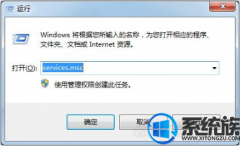


![[装机吧一键重装系统]快速设置游戏全屏方法](http://www.ulaojiu.com/uploads/allimg/180506/1_0506142342Bb.jpg)
![[小猪一键重装系统]win10系统怎么调烟雾头最清楚|win10设置烟雾](http://www.ulaojiu.com/uploads/allimg/180506/1_050614324U628.png)